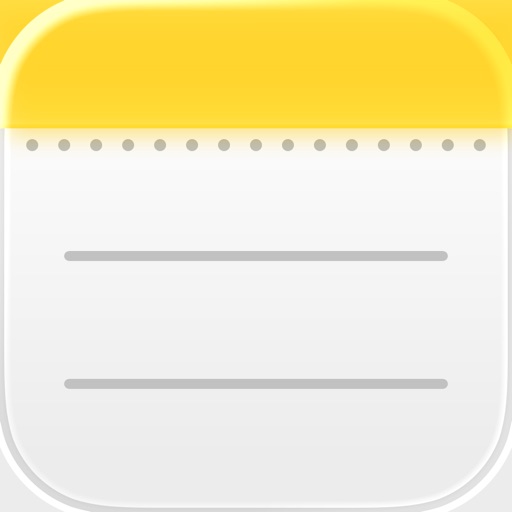iPadによる授業ノートに興味がありますか?あなたはiPadを勉強に活用したいと考えている学生や社会人の方かもしれません。紙のノート代わりとしてiPadを導入し、手書きの快適さやPDF書き込みの便利さを活かせれば、勉強効率は飛躍的に向上しそうです。
しかし、iPadでノートを取るデメリットも気になるところでしょう。また、いざアプリを探し始めると、無料のものから買い切りのものまで様々で、どれが自分にとっておすすめなのか迷ってしまいます。
この記事では、iPadを授業ノートとして使う具体的なメリットや注意点、そして目的に合ったアプリの選び方を詳しく解説します。
- iPadをノート代わりにする具体的な利点
- 勉強効率を上げるためのiPad活用テクニック
- 知っておくべきiPadノートのデメリットと対策
- 無料・買い切り別のおすすめノートアプリ選ぶ基準
iPadで授業ノートを取るメリットと懸念点
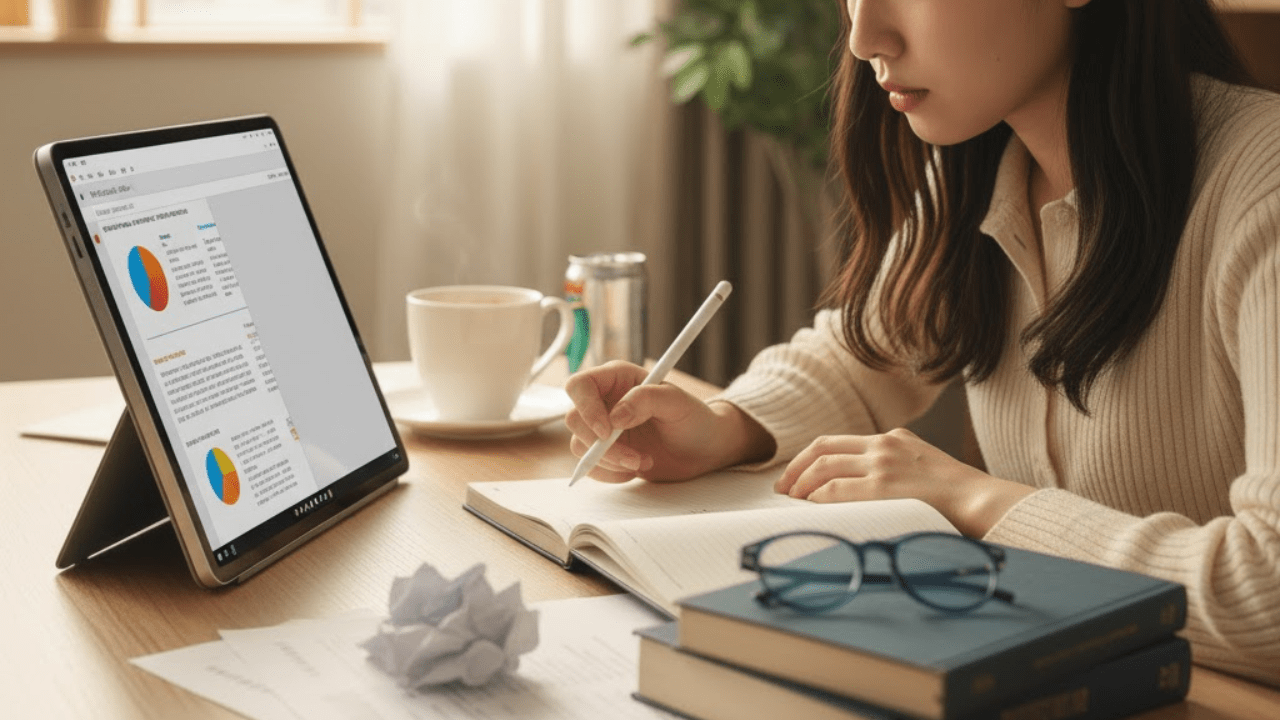
- ノート代わりになるiPadの利便性
- 勉強効率を上げるiPad活用術
- iPadでの手書きノートの優位性
- PDF書き込み機能で資料をまとめる
- iPadでノートを取るデメリットとは
ノート代わりになるiPadの利便性
iPadを授業ノートとして使用する最大の利点は、ノート代わりとしての圧倒的な利便性です。
なぜなら、紙のノートが持つ物理的な制約から解放されるためです。例えば、大学の授業では教科ごとに何冊もノートを準備し、重いカバンを持ち運ぶ必要がありました。しかし、iPad一台あれば、全ての教科のノートデータを一元管理できます。これにより、荷物が劇的に軽くなるだけでなく、「今日はあのノートを忘れた」という事態も防げます。
また、デジタルノートならではの柔軟性も魅力です。紙のノートでは難しいページの追加や削除、順番の入れ替えも自由自在に行えます。講義の途中で前回の補足を入れたい場合でも、簡単に関連ページを挿入できます。さらに、多くの高機能ノートアプリには検索機能が搭載されており、手書きの文字であってもキーワードで検索し、必要な情報を瞬時に見つけ出すことが可能です。テスト前に特定の単語が出てきた箇所をすぐに見直せるのは、大きな強みと言えるでしょう。
iPadがノート代わりになるかどうかは、「iPadをノート代わりに!勉強と仕事で使えるおすすめ活用術」でも詳しく解説しています。

勉強効率を上げるiPad活用術

iPadを単に紙のノートの代わりとして使うだけでなく、デジタルならではの機能を活用することで、勉強効率はさらに向上します。
ここでは、代表的なiPadの活用術をいくつか紹介します。
画面分割(Split View)の活用
iPadの大きな特徴の一つが、マルチタスク機能です。特に「Split View」を使えば、画面を二分割して二つのアプリを同時に表示できます。例えば、左側に教授から配布された講義資料(PDF)や電子教科書を開き、右側にノートアプリを開いてメモを取る、といった使い方が可能です。資料とノートを瞬時に行き来できるため、板書を書き写す時間や資料を探す手間を大幅に削減できます。
録音機能との同期
一部の高機能ノートアプリ(例えば「Notability」や「Goodnotes」)には、ノートを取りながら同時に音声を録音できる機能が搭載されています。さらに優れた点として、録音を再生すると、その音声が録音されたタイミングで記述したメモがハイライト表示される機能があります。これにより、「先生がこの図について説明していた時、何と言っていたか」を後から正確に確認でき、講義の聞き逃しを防いだり、復習の質を高めたりするのに役立ちます。
写真やWeb情報の簡単な取り込み
授業中、複雑な図形やグラフが板書された際、それを正確に書き写すのは時間がかかります。iPadであれば、内蔵カメラで素早く撮影し、その画像を直接ノートに貼り付けることができます。また、調べ物で参考になったWebサイトのスクリーンショットや、関連する画像データをドラッグ&ドロップで簡単に挿入することも可能です。文字情報だけでなく、視覚的な情報を組み合わせることで、より理解が深まるリッチなノートを作成できます。
iPadでの手書きノートの優位性
iPadでのノート取りというと、キーボード入力を想像するかもしれませんが、Apple Pencilを使った手書きノートこそが大きな優位性を持っています。
Apple Pencil、特に第2世代に対応したモデルでは、遅延(レイテンシー)が非常に少なく、筆圧や傾きも高精度で感知します。これにより、紙のノートに鉛筆やボールペンで書くのとほとんど変わらない、自然な筆記体験が得られます。研究によれば、キーボードでタイプするよりも手書きでメモを取る方が、記憶の定着に良い影響を与える可能性があるとも指摘されています。
さらに、デジタルならではの編集機能が手書きの利便性を高めます。
- 修正の容易さ: 間違えても消しゴムツールで跡形もなくきれいに消すことができます。
- レイアウトの自由度: 「投げ縄ツール」を使えば、一度書いた文字や図形を範囲選択し、自由に移動させたり、拡大・縮小したり、色を変更したりできます。ノートを見やすく整理し直す作業が非常に簡単です。
- 豊かな表現力: ペンの種類(ボールペン、万年筆、鉛筆など)や色、太さを瞬時に切り替えられます。重要な部分を蛍光ペンでマークする際も、文字の裏側に回り込むように引ける(文字が隠れない)アプリが多く、非常に見やすいノートが作れます。
このように、紙の手書きの良さとデジタルの編集能力を両立できる点が、iPadでの手書きノートの最大の強みです。
PDF書き込み機能で資料をまとめる
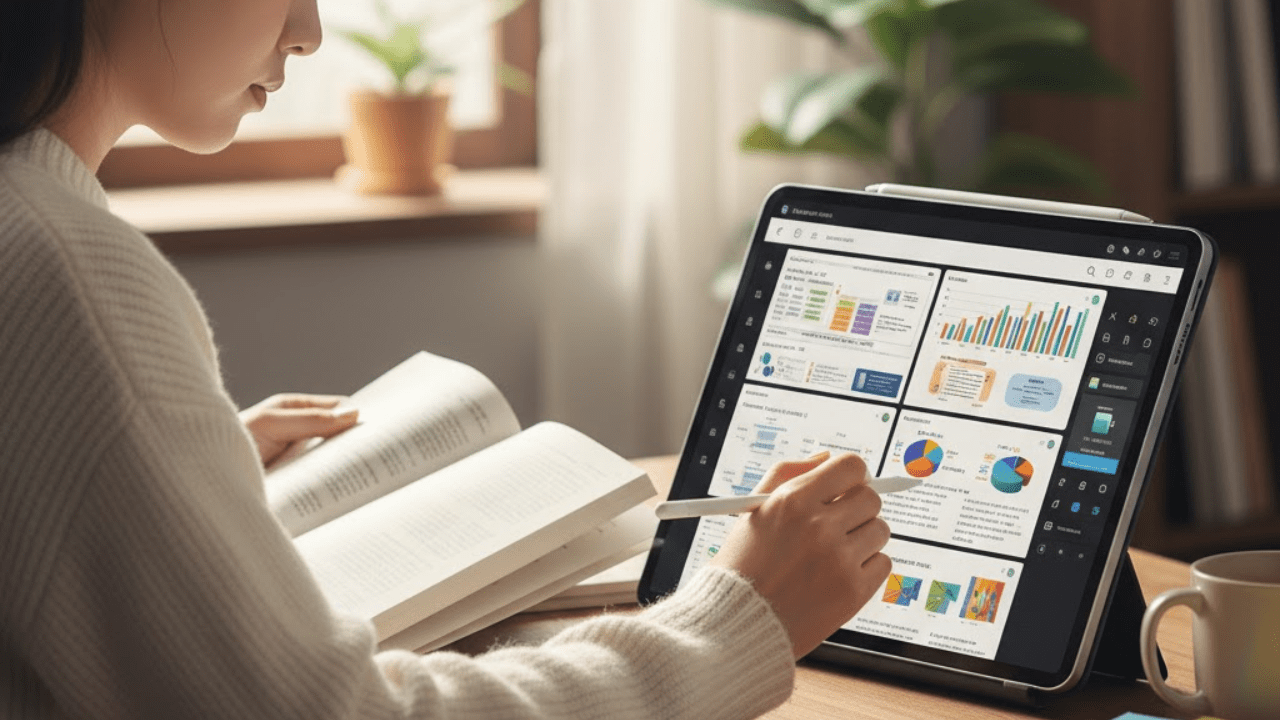
iPadでの勉強において、PDF書き込み機能は中核となる非常に重要な機能です。
近年の大学や資格学校の講義では、レジュメやスライド資料がPDF形式で配布されることが一般的です。従来であれば、これらを全て紙に印刷し、ファイリングして管理する必要がありました。しかし、iPadのノートアプリを使えば、これらのPDFデータを直接アプリに取り込むことができます。
取り込んだPDFには、Apple Pencilを使って紙の資料と同じように直接書き込みが可能です。資料の重要な部分に蛍光ペンで線を引いたり、スライドの余白に教授の口頭説明をメモしたりできます。資料とノートが一体化するため、「あのメモはどの資料に書いたか」と探す必要がなくなります。
また、資格試験の勉強などで過去問題を演習する際にも威力を発揮します。公式サイトで公開されている過去問題のPDFをダウンロードし、ノートアプリで開けば、そのままiPad上で解答を書き込めます。間違えた箇所は消しゴムツールで消して、何度も繰り返し解き直すことが可能です。紙を消費することなく、効率的な反復学習が実現します。
iPadでPDFを活用したい方は、「iPadでPDFに書き込みしながら勉強する最適なツールとアプリを解説」を参考にしてみてください。

iPadでノートを取るデメリットとは
iPadでのノート取りは非常に強力ですが、導入する前に知っておくべきデメリットや注意点も存在します。これらを理解し、対策を講じることが重要です。
まず、最大のハードルは初期費用です。紙のノートとペンであれば数百円から始められますが、iPadを勉強に本格活用する場合、iPad本体に加えて、必須とも言えるApple Pencilの購入費用がかかります。さらに、高機能なノートアプリは有料(買い切りまたはサブスクリプション)であることが多く、トータルでの出費は大きくなります。
次に、デジタルデバイス特有の問題として、バッテリー切れのリスクがあります。講義の途中でiPadの充電が切れてしまうと、その後のノートが一切取れなくなってしまいます。長時間の使用が見込まれる日は、充電を満タンにしておくか、モバイルバッテリーを携帯する習慣が必要です。
また、長時間の使用による身体的な影響も考慮すべき点です。液晶画面を見続けることになるため、紙のノートに比べて目が疲れやすいと感じる人もいます。ブルーライトを軽減する「Night Shiftモード」の設定や、適度な休憩を挟むといった対策が求められます。
筆記感についても、紙とペンとは異なります。iPadの画面はガラス製であるため、Apple Pencilで書くと「カツカツ」という音がしたり、滑りやすかったりします。この感覚が合わない場合は、書き心地を紙に近づける「ペーパーライクフィルム」を貼ることで、ある程度改善が可能です。
最後に、集中力の維持が課題となる場合があります。勉強用のデバイスであると同時に、iPadはSNS、YouTube、ゲームなども楽しめる万能な端末です。通知が来るとそちらに気を取られてしまう可能性があるため、勉強中は「集中モード」を活用して通知をオフにするなど、自己管理が求められます。
iPadの授業ノートに最適なアプリ選定

- おすすめノートアプリの選び方
- まずはノートアプリ無料版を試そう
- 買い切りノートアプリの利点
- 必須アイテムと初期設定
- アプリ主要機能の比較
- iPad授業ノート活用の総括
おすすめノートアプリの選び方
iPadのノートアプリには非常に多くの選択肢があり、どれが一番おすすめかは、利用者の目的や何を最優先するかによって変わってきます。
自分に最適なアプリを選ぶためには、以下の基準で比較検討すると良いでしょう。
手書きの質と快適さ
手書きをメインで使いたい場合、アプリによる書き心地の違いは重要です。ペンの種類の豊富さ、遅延の少なさ、筆圧感知の自然さなどを確認しましょう。アプリによっては、独自の補正機能で文字を綺麗に見せてくれるものもあります。
機能の豊富さ(PDF管理・録音)
講義資料(PDF)への書き込みや、講義の録音を頻繁に行う場合は、これらの機能が充実しているアプリが適しています。PDFの読み込み速度、複数ファイルの管理しやすさ、録音とメモの同期機能の有無は、勉強効率に直結します。
シンプルさと操作性
多機能すぎると、かえって操作が複雑で使いこなせない場合もあります。素早くメモを取ることを重視するなら、起動が速く、操作が直感的なシンプルなアプリの方が向いています。
マルチデバイスとの同期
iPadだけでなく、iPhoneやMac、あるいはWindows PCやAndroidスマートフォンともノートを同期したい場合、対応するプラットフォームの広さ(クロスプラットフォーム対応)が重要になります。Apple製品間でのみ使うならiCloud同期、他社製OSも含むならOneNoteなどの選択肢が挙がります。
コスト(無料・買い切り・サブスク)
アプリの価格体系も重要な選定基準です。次の項目で詳しく解説しますが、無料で使える範囲、一度の支払いで済む買い切り型、高機能を維持するサブスクリプション型など、予算と必要な機能のバランスを考える必要があります。
まずはノートアプリ無料版を試そう
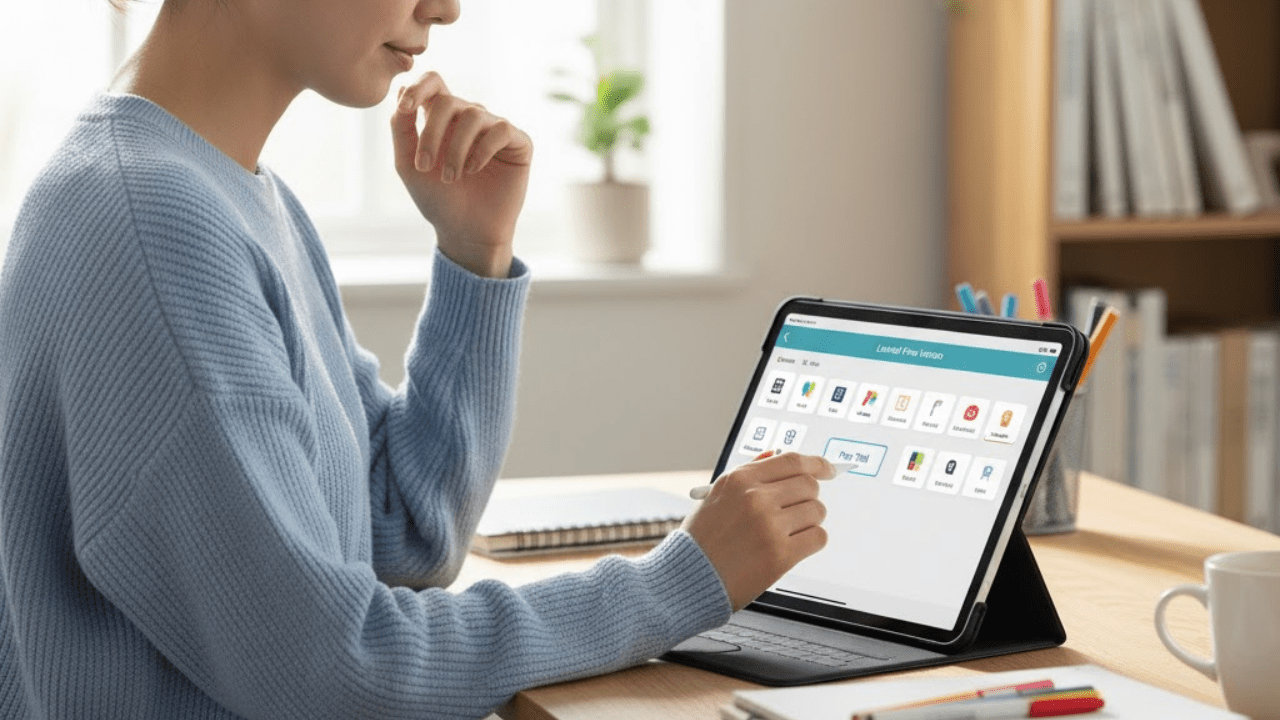
高機能な有料ノートアプリは魅力的ですが、最初からコストをかける前に、まずは無料で利用できるアプリを試してみることを強くおすすめします。
無料アプリでも、基本的な授業ノートを取るには十分な機能を備えているものが多いためです。自分の使い方に本当に有料機能が必要かを見極める良い機会になります。
Apple純正「メモ」アプリ
iPadに最初からインストールされているAppleの「メモ」アプリは、見落とされがちですが非常に高性能です。手書き(Apple Pencil対応)、PDFの取り込みと書き込み、書類のスキャン機能、チェックリスト、フォルダ管理など、ノートテイキングに必要な基本機能はほぼ網羅しています。iCloud経由での同期もシームレスで、何より完全無料である点が最大の魅力です。
有料アプリの無料(機能制限)版
人気の有料アプリの多くは、機能制限付きの無料版を提供しています。例えば、「Goodnotes」は無料版だと作成できるノートブックの数に制限がありますが、書き心地やインターフェースの使い勝手を試すには十分です。「Notability」も同様に、一部機能に制限がある無料プランが用意されています。まずはこれらで書き味や操作感を試し、自分に合うかを確認しましょう。
Microsoft「OneNote」
Microsoftが提供する「OneNote」は、強力なクロスプラットフォーム対応(Windows, Mac, Android, iOS)でありながら、個人利用であればほぼ全ての機能を無料で利用できる例外的なアプリです。機能が非常に豊富で、特にPCと連携して使う場合に真価を発揮します。
買い切りノートアプリの利点
ノートアプリの価格体系には、無料版のほかに「買い切り型」と「サブスクリプション(定額制)型」があります。特に買い切り型には、長期的に利用する上で大きな利点があります。
最大の利点は、コストパフォーマンスです。買い切りアプリは、購入時に一度だけ料金を支払えば、その後は追加費用なしでアプリの主要機能を永続的に(または次のメジャーバージョンアップまで)利用し続けることができます。例えば、大学の4年間や資格取得までの数年間、継続して使用する場合、月額や年額で支払い続けるサブスクリプション型に比べて、トータルの支出を大幅に抑えられる可能性が高くなります。
また、心理的な安心感もメリットです。「毎月(毎年)料金が引き落とされる」というプレッシャーがなく、一度購入してしまえば、自分のペースでじっくりと使い込むことができます。
ただし、注意点もあります。近年は「Goodnotes」のように、従来の買い切り型からサブスクリプション型へ移行したり、両方のプランを併用したりするアプリも増えています。また、「買い切り」であっても、全く新しいバージョン(例:アプリ5 → アプリ6)が登場した際には、別途アップグレード料金が必要になるケースが一般的です。購入時には、そのアプリの現在の価格体系と、将来的なアップデートポリシーを確認しておくことが賢明です。
必須アイテムと初期設定

iPadで授業ノートを快適に取るためには、iPad本体だけでなく、いくつかの必須アイテムと、勉強に集中するための初期設定が重要になります。
必須アイテム:Apple Pencil
手書きノートを作成する上で、Apple Pencilは必須のアイテムです。iPadのモデルによって対応するApple Pencilの世代が異なるため、購入前に必ずご自身のiPadがどちらに対応しているかを確認してください。
| Apple Pencilモデル | 主な機能・特徴 | ペアリング・充電方法 | 主な対応iPadモデル(例) |
|---|---|---|---|
| Apple Pencil Pro | 筆圧感知, 傾き検知, スクイーズ, バレルロール, 触覚フィードバック, 「探す」機能 | 磁気で装着 | iPad Pro (M4), iPad Air (M2) |
| Apple Pencil (第2世代) | 筆圧感知, 傾き検知, ダブルタップ | 磁気で装着 | iPad Pro (2018以降/M4除く), iPad Air (第4/5世代/M2除く), iPad mini (第6世代) |
| Apple Pencil (USB-C) | 傾き検知 (筆圧感知は非対応) | USB-Cケーブル | USB-Cポート搭載の多くのiPadモデル |
| Apple Pencil (第1世代) | 筆圧感知, 傾き検知 | Lightningコネクタ | iPad (第6〜10世代), iPad mini (第5世代), iPad Air (第3世代) |
※上記は一例です。最新の正確な対応状況は、Apple公式サイトでご確認ください。
推奨アイテム:ペーパーライクフィルム
iPadのガラススクリーンは滑りやすいため、そのまま書くと文字が安定しないことがあります。この対策として、「ペーパーライクフィルム」の使用を推奨します。これは、画面に貼ることで意図的に摩擦を生み出し、紙に鉛筆で書くような適度な抵抗感(書き心地)を再現するフィルムです。書きやすさが格段に向上しますが、一方でペン先(チップ)の摩耗が早くなるというデメリットもあります。
重要な初期設定:集中モード
iPadは勉強道具であると同時に、強力なエンターテイメント端末でもあります。勉強中にSNSやゲームの通知が来ると、集中力が簡単に途切れてしまいます。これを防ぐため、iPadの「設定」から「集中モード」を選び、「勉強」や「授業」といった専用のモードを作成しましょう。このモードをオンにすると、許可したアプリ以外からの通知を一時的にすべてオフにでき、勉強に没頭できる環境を作れます。
アプリ主要機能の比較
iPadの授業ノートで人気のある主要なアプリには、それぞれ機能的な特徴があります。どのアプリが自分の勉強スタイルに最も合っているか、以下の表で比較検討してみてください。
| アプリ名 | 価格体系(目安) | 録音同期機能 | クロスプラットフォーム | 主な特徴 |
|---|---|---|---|---|
| Goodnotes | 無料(制限あり) / 買い切り・サブスク併用 | あり | iOS, iPadOS, macOS, Windows, Android | 手書き体験が良好。PDF管理に強い。AIによる手書きサポート機能。 |
| Notability | 無料(制限あり) / サブスクリプション | あり(強力) | iOS, iPadOS, macOS | 録音同期機能が特に優秀。数式変換機能。シンプルなUI。 |
| OneNote | 無料 | あり(同期なし) | iOS, iPadOS, macOS, Windows, Android, Web | ほぼ完全無料で高機能。Windows連携が強力。無限キャンバス。 |
| Apple純正「メモ」 | 無料 | なし | iOS, iPadOS, macOS, Web (iCloud) | 標準搭載でシンプル。起動が速い。Apple製品間の連携が最強。 |
このように、例えば「講義の聞き逃しを絶対になくしたい」のであれば、録音同期機能が強力な「Notability」が第一候補になるかもしれません。一方で、「WindowsのPCでもノートを編集したい」というニーズが強いなら、「OneNote」や「Goodnotes」のWindows版が適しています。
「Goodnotes」は、伝統的に手書きの書き心地とPDFの管理しやすさで高い人気を誇り、ノートを「本棚」のように管理できるインターフェースが特徴です。最近ではAI機能を搭載し、手書き文字の修正やスペルチェックなども可能になってきています。
まずは自分の使い方を想像し、必須となる機能(例えば「録音同期」や「Windows対応」)を満たしているアプリから試してみるのが効率的です。
iPad授業ノート活用の総括
この記事では、iPadを授業ノートとして活用するメリット、デメリット、そして最適なアプリの選び方について解説しました。最後に、iPadを勉強に導入する上での要点をまとめます。
- iPadは紙のノート代わりとして荷物を劇的に軽くする
- 全教科のノートや資料をiPad一台で一元管理できる
- ページの追加や入れ替えが自由自在でノート整理が簡単
- 手書き文字も含めて検索でき復習効率が上がる
- 画面分割(Split View)で資料を見ながらノートが取れる
- 録音同期機能は講義の聞き逃し防止に役立つ
- 板書を写真で撮りそのままノートに貼り付け可能
- Apple Pencilの手書きは紙に近く編集も自由
- PDF書き込み機能で配布資料を直接編集できる
- 過去問PDFを繰り返し解くのに最適
- 導入にはiPad本体やPencilなどの初期費用がかかる
- バッテリー切れのリスクには注意が必要
- 目の疲れや筆記感の違いには対策(フィルムや設定)がある
- 集中モードを活用してSNSなどの誘惑を断つことが重要
- アプリ選びは手書き・機能・同期性・コストを基準に行う
- まずはApple純正メモや無料版アプリから試すのがおすすめ
- 買い切りアプリは長期的なコストメリットがある場合も
- ペーパーライクフィルムは書き心地を大きく改善する
iPadは、使い方次第で勉強や授業の効率を飛躍的に高める可能性を秘めたツールです。ご自身の学習スタイルに合わせて、最適な環境を構築してみてください。